Ahoj všetci! V tomto článku popíšem kroky, ako používať Skype na platformách, ako je prenosný počítač, telefón alebo počítač. S popularizáciou internetu sa na osobných počítačoch začali objavovať komunikačné programy. Najprv celkom jednoduché, napríklad icq, schopné prenášať iba textové oznámenia. Inými slovami, už vtedy vývojári začali vytvárať java aplikácie, ktoré umožňujú používateľom mobilných zariadení komunikovať s používateľmi osobných počítačov.
Neskôr sa objavili prví hlasoví klienti, ktorí ľuďom umožnili bezplatnú komunikáciu na internete prostredníctvom hlasovej komunikácie. Oveľa neskôr sa v počítači objavila aplikácia schopná uskutočňovať videohovory. Jednou z prvých takýchto aplikácií bol program s názvom Skype.
Väčšina používateľov v tom čase bohužiaľ nemala neobmedzený internet a o takéto programy nebola núdza. Teraz, s príchodom neobmedzeného internetu, sa videohovory stali bežnými, nájdete ich dokonca aj v rozhraniach sociálnych sietí. Skype však naďalej vedie ako komunikačný softvér.
Výhody Skype oproti iným poslom
Vzhľadom na to, že Skype sa objavil skôr ako iné podobné aplikácie, mal tento program viac času na maximalizáciu svojich funkcií. Skype má také jedinečné funkcie, ako je skupinový hlasový rozhovor a videorozhovor. Skype má tiež ďalšie funkcie typické pre všetky správy, napríklad textové správy alebo prenos multimediálneho obsahu.
Tento program nemá obmedzený počet prenesených súborov. Skype má tiež rozsiahle nastavenia, ktoré vám umožňujú používať vstavanú kameru, mikrofón a externé moduly gadget.
K tejto aplikácii môžete napríklad pripojiť telefón, ktorý počítač používa ako mikrofón alebo webovú kameru.
Tento program má bohužiaľ aj nevýhody. Odkedy ho získal Microsoft, Skype získal výraznú integráciu s prehliadačom Internet Explorer, ktorý je, bohužiaľ, nižší ako ostatné pokročilé prehliadače.
Ako používať Skype na počítači
V čase vzniku Skype ešte neexistovali dostatočne výkonné mobilné zariadenia na uskutočňovanie videohovorov. Jediným nástrojom na uskutočňovanie videohovorov bol počítač. Jednou z výhod Skypu je jednoduchosť nastavení a rozsiahle nastavenia aplikácií, vďaka ktorým je tento program v dosahu skúsených používateľov osobných počítačov aj starších ľudí, ktorí nie sú takí sofistikovaní v ovládaní počítačov.
Rozhranie programu je okno, na pravej strane ktorého je uvedený avatar a používateľské meno, tesne pod vyhľadávacím riadkom, do ktorého môžete zadať prezývku hľadanej osoby a svoje celé meno. Aj nižšie je zoznam kontaktov a karta s históriou korešpondencie.
Zvýraznením jedného z kontaktov sa na pravej strane okna zobrazí história konverzácií, slúchadlo a ikona videohovoru.

V spodnej časti okna sa nachádza pole na zadanie správy s ďalšími parametrami, ktoré vám umožňujú pripojiť obrázok, súbor, video alebo kontakt.
Ktorúkoľvek časť programu je možné zväčšiť na úkor ďalšej. Pole pre zadávanie textu je možné napríklad zväčšiť zmenšením okien histórie chatu.

Vedľa avatara používateľa je ikona, v predvolenom nastavení vyzerá ako zelený kruh s bielym začiarknutím vo vnútri. Kliknutím na tento symbol môžete zmeniť svoj stav: mimo miesta, nerušiť, nie online. Stav „offline“ vám navyše umožňuje zostať online, zatiaľ čo ostatní používatelia si budú myslieť, že tam daná osoba nie je.
Skype pre smartfóny
S vývojom výkonných mobilných zariadení je možné uskutočňovať videohovory zo smartfónu na smartphone a zo smartfónu na počítač. Rozhranie Skype pre mobilné operačné systémy je oveľa jednoduchšie ako počítačová verzia.
- Používateľské meno, nastavenie a zmena stavu sú prístupné potiahnutím doprava.
- Hlavná obrazovka aplikácie obsahuje históriu korešpondencie, na ďalšej karte kontakty používateľa.
- Keď je synchronizácia povolená, kontakty z adresára sa pridajú do Skype. Na poslednej karte môžete pri telefonovaní zo systému Skype do siete GSM vytočiť číslo mobilného telefónu.
- Ak chcete volať na číslo mobilného telefónu, musíte mať na svojom účte Skype samozrejme dobíjací účet.
- Keď vyberiete kontakt, v ktorom nie je nainštalovaná aplikácia Skype, program ponúkne pozvanie priateľa prostredníctvom SMS alebo e-mailu.
- Keď vyberiete kontakt, ktorý má nainštalovaný Skype, používateľ prejde do histórie konverzácií. Rovnako ako v prípade stacionárnej verzie bude ikona hlasovej správy a videosprávy v hornej časti chatu a oblasť zadávania textu v spodnej časti histórie rozhovoru.
- Pri hlasovom hovore môže osoba priložiť zariadenie k uchu a komunikovať ako na bežnom telefóne. Ak je v zariadení nainštalovaný snímač priblíženia, obrazovka smartfónu sa v tejto chvíli vypne.
- Pri videohovore môže osoba použiť prednú kameru, aby sa obaja účastníci konverzácie navzájom videli. Ak nie je k dispozícii žiadna predná kamera, človek môže smartphone otáčať zadnou stranou. Tak či onak, niektorí z účastníkov dialógu nebudú môcť vidieť svojho partnera.
- Na želanie, dokonca aj s prednou kamerou, môže majiteľ smartfónu prepnúť pohľad z prednej kamery na zadnú. To môže byť užitočné, pretože hlavný fotoaparát je spravidla kvalitnejší, má optickú stabilizáciu a automatické zaostrovanie.

Napriek mnohým rýchlym správam, ktoré majú aj hlasové hovory a videohovory, je Skype stále aktuálny. Okrem vysokokvalitnej komunikácie má Skype mnoho jedinečných funkcií, ako napríklad skupinový videorozhovor.
- Obaja klienti, mobilní aj stacionárni, keď sú minimalizovaní, zobrazujú nad zvyšnými oknami malé video komunikačné okno.
- Napriek niektorým nedostatkom je nepravdepodobné, že by nejaký iný posol dokázal v blízkej budúcnosti konkurovať Skype.
Dnes ste sa naučili používať Skype, ak máte na mňa akékoľvek otázky k tomu - opýtajte sa ich v komentároch, rád všetkým pomôžem. Mier a láskavosť všetkým!
Skype je skvelý nástroj na bezplatné alebo lacné telefonické hovory. Aplikácia vám umožní nielen bezplatne volať z jedného čísla na druhé, ale aj uskutočňovať vnútroštátne a medzinárodné hovory za veľmi nízke ceny alebo pomocou pripojenia Wi-Fi.
Ak ešte nie ste súčasťou mnohomiliónovej rodiny používateľov Skype, ešte ste neocenili všetky výhody aplikácie, potom vás skôr alebo neskôr určite bude zaujímať otázka, ako stiahnuť a nainštalovať Skype do telefónu Samsung. .
Majiteľom operačného systému Android bude proces sťahovania a inštalácie trvať len niekoľko minút. Je však potrebné pripomenúť, že nie všetky zariadenia podporujú funkciu videa.
Krok 1: Nainštalujte Skype
Skype je bezplatná aplikácia pre zariadenia s akýmkoľvek operačným systémom vrátane telefónov Samsung. Existujú dva spôsoby, ako nájsť aplikáciu Skype pre Android a stiahnuť si ju tam zadarmo:
1. Na webovej stránke skype.com ju otvorte v prehliadači svojho mobilného telefónu.
2. Prostredníctvom obchodu Google Play.
Dôležité! Skype je v súčasnosti možné nainštalovať iba pre telefóny Samsung so systémom Android 2.3 a novším. Ak si aplikáciu stiahnete cez Google Play, verzia operačného systému sa zistí automaticky a používateľ bude mať prístup k verzii programu, ktorú môže zariadenie podporovať.

Počas sťahovania a inštalácie budete musieť potvrdiť povolenia pre Skype, ako sa to bežne robí pre každú aplikáciu pre Android.
Krok 2: Nastavte Skype
Stiahnutie Skypu do telefónu Samsung je len prvým krokom k tomu, aby ste sa stali aktívnym používateľom aplikácie.
Po inštalácii programu Skype môžete program otvoriť. Používateľ bude vyzvaný, aby sa prihlásil do svojho účtu pomocou používateľského mena a hesla. Ak ešte nemáte účet, budete musieť najskôr prejsť procesom registrácie.

Po registrácii budete vyzvaní k synchronizácii vašich kontaktov Skype s kontaktmi vo vašom telefónnom zozname. Môžete sa rozhodnúť synchronizovať všetky kontakty alebo túto ponuku odmietnuť.

V ponuke môžete nakonfigurovať odosielanie upozornení, automatické načítanie Skype po zapnutí telefónu atď.
Krok 3: Prvý hovor
Skype vám umožňuje uskutočňovať dva typy hovorov pomocou telefónnych hovorov Skype-Skype a Skype. V prvom prípade sú hovory bezplatné, ale potrebujete internetové pripojenie, v druhom prípade sú hovory účtované určitou sadzbou.
Ak chcete uskutočniť hovor, musíte otvoriť zoznam kontaktov Skype. Na zariadeniach s Androidom prejdite do zoznamu kontaktov, kliknite na ikonu Všetky kontakty a vyberte Skype. Potom stlačte tlačidlo „Zavolať“.
Všetky tri jednoduché kroky a máte príležitosť vymieňať si správy, telefonovať a stretávať sa s priateľmi prostredníctvom videorozhovoru. A to všetko zadarmo.
Povieme vám, ako nastaviť Skype vo svojom telefóne a je to veľmi jednoduché. Prečítajte si tento užitočný tip ako mnoho ďalších v našej sekcii Tipy.
Skype je zďaleka najobľúbenejší bezplatný internetový pager. Používajú ho ľudia na celom svete. Ideálne ako nástroj na rozprávanie sa s priateľmi, prenos obchodných údajov, viacužívateľské videokonferencie. Medzi jeho hlavné funkcie patrí textový chat, hlasové hovory, videohovory a možnosť telefonovať. Teraz nepotrebujete mať prístup k počítaču, aby ste si mohli užívať bezplatné Skype konverzácie. Na to stačí mať smartphone alebo tablet s operačným systémom Android a aktívne internetové pripojenie.
- Ako nainštalovať Viber do telefónu, je konkurentom systému Skype a má svoje skvelé funkcie.
Nainštalujte si skype do telefónu a nastavte ho:
Ak ste ešte nemali kontakt so Skype a chcete ho používať, alebo sa len zaujímate, ako tento program funguje na mobilných zariadeniach, odporúčame vám prečítať si sprievodcu, z ktorého sa krok za krokom naučíte, ako nainštalujte a nakonfigurujte Skype vo svojom smartfóne. s Androidom.
- Najprv musíte vo svojom smartfóne nadviazať internetové pripojenie (Wi-Fi alebo dávkový príjem údajov poskytovaných operátorom) a pomocou hlavnej ponuky telefónu vyberte Obchod Google Play a do vyhľadávacieho okna zadajte Skype.
- Zobrazí sa zoznam programov, z ktorých musíte vybrať prvý. Automaticky sa dostanete na stránku aplikácie, kde musíte kliknúť na tlačidlo „Inštalovať“.
- Po potvrdení túžby nainštalovať sa program automaticky začne sťahovať. Po niekoľkých desiatkach sekúnd sa vrátime do hlavnej ponuky telefónu, kde nájdeme ikonu programu Skype.
Kliknutím na ňu sa spustí proces spustenia programu. Keď sa ocitneme v hlavnej ponuke aplikácie, budete sa môcť prihlásiť do svojho účtu Skype alebo si vytvoriť nový.
- Ak už máte účet, zadajte svoje používateľské meno a heslo (alebo sa prihláste do systému pomocou svojho účtu Microsoft). Všetko je pripravené! Máme plne nakonfigurovaný Skype so zoznamom kontaktov. Jednoduché použitie, takmer na nerozoznanie od známeho počítačového softvéru. Menu vyzerá veľmi podobne a intuitívne.
- A ak chcete Skype používať prvýkrát, zvoľte Vytvoriť účet (riadok v spodnej časti obrazovky). Po kliknutí naň automaticky prejdeme na formulár, ktorý je potrebné vyplniť (používateľské meno, heslo a osobné údaje). Po overení sa vytvorí nový účet Skype. Teraz už len zostáva nájsť si priateľov a užívať si bezplatné rozhovory s ľuďmi z celého sveta!
Proces pridania novej aplikácie do aktuálneho zariadenia je jednoduché cvičenie, s ktorým sa stretol každý. Pre bežného používateľa nebude ťažké niekoľkokrát kliknúť na tlačidlo LMB na tlačidlá „Ďalej“, ale nie všade to funguje. Dnes budeme hovoriť o ako nainštalovať Skype, zvážime vlastnosti postupu pre rôzne zariadenia, vlastnosti projektu ako celku.
Proces inštalácie
Distribúcie populárneho messengera sú navrhnuté tak, aby spolupracovali s väčšinou operačných systémov na trhu. Preto zvážime príklady pridania nového softvéru pre všetky typy zariadení.
Počítač alebo notebook
Proces inštalácie aplikácie na toto zariadenie nie je náročný, ale odpovieme na otázku, ako nainštalovať alebo stacionárny počítač. Pokyny pre vašu krok za krokom:
Smartfón s OS Android
Vyššie uvedený operačný systém má množstvo špecifických funkcií, ktoré mierne menia proces pridávania nového softvéru. Uvažujme o dvoch spôsoboch inštalácie Skype v systéme Android.
Inštalácia zo služby Google Play
Táto metóda je štandardnou a preferovanou metódou. Pre to:

Inštalácia pomocou súboru APK
Táto metóda je vhodná pre tých, ktorí nemajú vstavanú službu Google Play alebo k nej nemajú prístup, preto potrebujeme:

Smartfón IOS
Ak si chcete nainštalovať Skype na iPhone, budete potrebovať prémiový obchod s licencovaným softvérom. V budúcnosti sa budeme riadiť nasledujúcimi bodmi:

Skype môžete otvoriť bez toho, aby ste museli opustiť App Store. Po dokončení prípravných činností sa zobrazí tlačidlo s rovnakým názvom. Jeho aktivácia spôsobí, že užívateľ bude prenesený do rozsiahlosti softvérového prostredia.
V dnešnej dobe si čoraz viac používateľov vyberá na komunikáciu v Skype mobilné zariadenie. To nie je prekvapujúce, pretože moderné telefóny majú všetky potrebné funkcie a technické vlastnosti. Navyše si môžete svoj smartfón vziať vždy so sebou a pomocou mobilného internetu byť stále v kontakte. Pre tých používateľov, ktorí uprednostňujú používanie Skype na mobilnom zariadení, vám dnes povieme, ako ho presne nastaviť vo svojom telefóne.
Skype si samozrejme môžete v telefóne nastaviť zadarmo, na uskutočnenie niektorých hovorov vám budú možno potrebovať peniaze.
Tu je postup, ako nastaviť Skype v telefóne s Androidom:
Stanovenie kompatibility
Väčšina mobilných zariadení samozrejme podporuje Skype, ale stojí za zmienku, že operačný systém Android musí mať aspoň verziu 2.2 a procesorová verzia musí byť aspoň ARMv6. Zoznam zariadení, na ktorých bude program fungovať, nájdete aj na oficiálnom webe Skype
Niekedy sa v aplikácii vyskytnú menšie problémy, z ktorých jeden je tým, čo v tomto prípade urobiť, sa môžete dozvedieť z iného článku na tomto webe.
Inštalácia
Aplikácia je vstavaná do takmer všetkých moderných modelov mobilných zariadení a nie je potrebné ju sťahovať. Pozrite sa do ponuky, ak vidíte známu tyrkysovú ikonu - túto položku preskočte.
V prípade, že výrobcovia neintegrovali aplikáciu do smartfónu, musíte si ju stiahnuť. Najjednoduchší spôsob, ako to urobiť, je PlayMarket. Nájdite Skype v obchode Android, kliknite na „Stiahnuť“ a potom po stiahnutí na „Inštalovať“. Ak táto cesta nie je pre vás, môžete si aplikáciu stiahnuť na oficiálnom webe a na našom webe.
Vlastne, nastavenie
Konfigurácia, ako v skutočnosti, v iných operačných systémoch, je pomerne jednoduchá. Pri prvom spustení program otvorí okno, v ktorom môžete testovať a následne upravovať zvuk, obraz a zvuk. Ak počas testovania existujú problémy s prehrávaním zvuku alebo videa, musíte v systéme Android prejsť na položku Nastavenia Skype. Ak to chcete urobiť, otvorte „Menu“ dotknutím sa troch rovnobežných pruhov v ľavom hornom rohu.
Na video
- V nastaveniach programu začiarknite políčko vedľa stĺpca „Videohovor“. Ak to neurobíte, partner bude namiesto vášho obrázku vidieť čiernu obrazovku.
- Nastavte parametre kvality videa pre prednú kameru zariadenia, ktoré budú zodpovedať rýchlosti internetu a rozlíšeniu vášho telefónu
Na našom webe nájdete mnoho zaujímavých článkov, napríklad článok o tom, ako môžete, ako aj samotný odkaz na stiahnutie, je uvedený v článku pod odkazom.
Pre zvuk
Ak sa počas testovania vyskytnú problémy s mikrofónom alebo vás partner pri telefonáte nepočuje, problém môže byť v tom, že v zariadení je nainštalovaný pirátsky softvér. Problém sa zvyčajne vyrieši jednoduchým pripojením náhlavnej súpravy.
Vo všeobecnosti je nastavenie veľmi, veľmi jednoduché, strávite menej času a zistíte to oveľa rýchlejšie, ako keby to bol počítač alebo prenosný počítač.
Užitočné na našom webe:




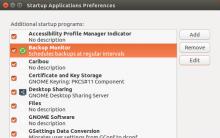
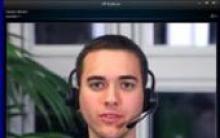






Kde získať inštalačný disk systému Windows 8
Prieskumník Windows - prehliadajte a spustite ako správca
Operačný systém nebol nájdený
Ako zistiť neoprávnený vzdialený prístup k počítaču
Zakážte automatické aktualizácie pre prehliadač Google Chrome